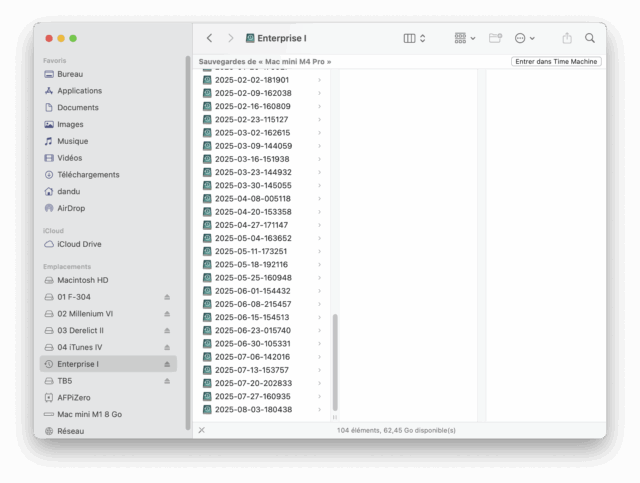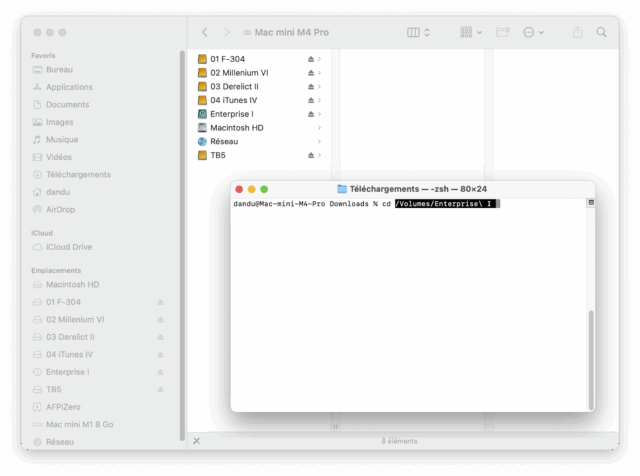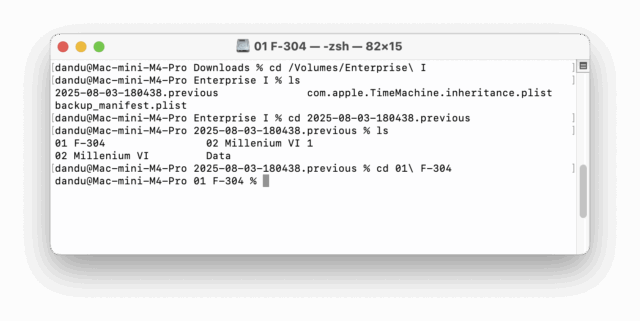C’est un cas un peu particulier, mais j’utilise des SSD externes pour mes archives, et ils sont sauvegardés par Time Machine. De temps en temps, quand il y a des promotions et qu’ils sont remplis (ou presque), je remplace les SSD par des modèles de plus grande capacité. Récemment, je suis passé de 2 à 4 To pour les archives du site, en copiant tout le contenu de l’ancien sur le nouveau. Et par défaut, si vous faites ça, Time Machine tend à (re)sauvegarder le contenu. En dehors du fait que ça prend du temps, ça implique probablement la suppression d’anciennes sauvegardes. Et si jamais vous avez un disque de sauvegarde avec une capacité trop faible, la sauvegarde peut même ne pas fonctionner. Heureusement, il y a une solution (plus ou moins).
Premièrement, il faut des volumes formatés en APFS et sauvegardé en APFS. Et deuxièmement, ça n’a pas fonctionné dans tous les cas, sans que je comprenne pourquoi. J’ai trois sauvegardes (deux en réseau, une en local sur un disque dur externe que je connecte toutes les semaines) et la commande n’a pas fonctionné sur un des deux volumes en réseau.
La première étape va être de récupérer le vrai chemin des données. Ce n’est pas anodin : dans le Finder, si vous ouvrez un disque de sauvegarde formaté en APFS, vous verrez juste une liste de dates. Mais ce n’est pas la structure réelle des données, mais une version simplifiée.
Je suppose qu’il y a une version moins artisanale, mais j’ai ouvert une fenêtre de terminal pour obtenir le véritable chemin. Si vous avez une sauvegarde en réseau, il faut d’abord monter le volume depuis le partage, ce qui peut être long si vous avez un réseau lent, une grosse sauvegarde ou les deux.
• Taper cd dans le terminal, puis glisser l’icône de sauvegarde dans la fenêtre (ici Entreprise).
• Ensuite, j’ai tapé ls (pour lister), choisi le fichier .previous le plus récent, tapé cd ce_dossier.previous, puis ls, puis cd le_volume_a_remplacer.
Dans une autre fenêtre de terminal, il faut taper la commande suivante. Pour le chemin du nouveau volume, on peut le récupérer en glissant l’icône dans le terminal. Pour l’ancien, j’ai juste reconstruit les dossiers.
sudo tmutil associatedisk le_nouveau_volume le_chemin_vers_l_cancien_volume
Avec mes captures, ça donne un truc du genre. Si la structure n’est pas la bonne, vous aurez une erreur, normalement.
sudo tmutil associatedisk /Volumes/01\ F-305 /Volumes/Enterprise\ I/2025-08-03-180438.previous/01\ F-304
Du côté de la sauvegarde
Pour la sauvegarde, il y a deux choses à faire. Premièrement, il faut exclure l’ancien volume dans Réglages Système -> Général -> Time Machine -> Options… (avec le petit +). Dans la même fenêtre, il faut aussi désexclure le nouveau volume. Par défaut, Time Machine ne sauvegarde pas les volumes externes (avec le petit -).
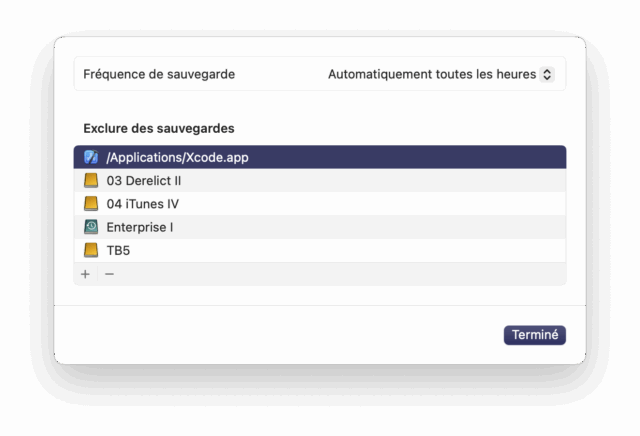
L’ancien volume doit être exclu (si vous le garder), le nouveau ne doit pas être exclu (donc ne doit pas être présent)
Ensuite, je vous conseille de redémarrer, de débrancher l’ancien volume (ça simplifie les choses) et de lancer une sauvegarde manuellement. Si tout se passe bien – ça n’a pas été le cas lors de tous mes essais -, vous verrez que Time Machine va prendre plus de temps pour analyser les fichiers. Et ensuite, il ne devrait copier que quelques fichiers. Si tout se passe mal, il devrait sauvegarder toutes les données du nouveau volume, ce qui peut prendre du temps.
Et pour vérifier si ça a fonctionné, il est possible d’aller voir dans le Finder si le nouveau volume a bien remplacé l’ancien.